作者:乔山办公网日期:
返回目录:excel表格制作
在excel2007中,我们有时会建立很多的表格,但表格多了就要建立个管理目录,这样方便我们随时找到我们想要的表格,今天讲解通过创建链接的技巧建立目录,下面我们一起操作演示一下吧。
打开excel文件
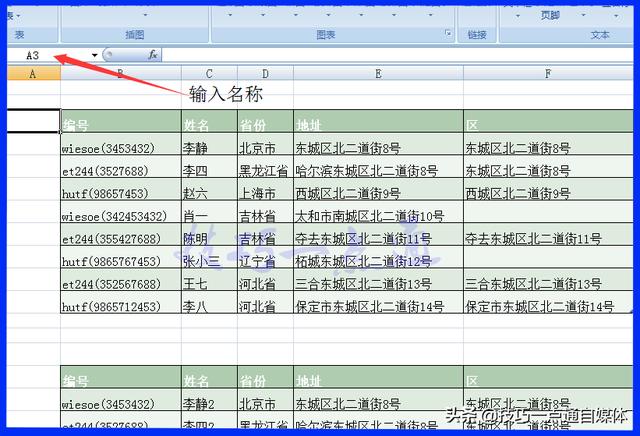
先给每个表格建立名称
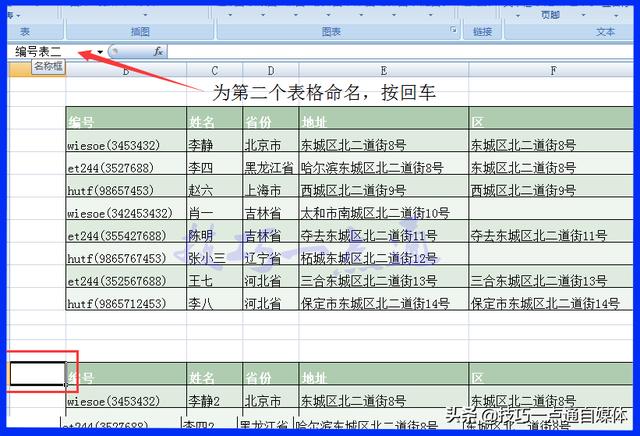
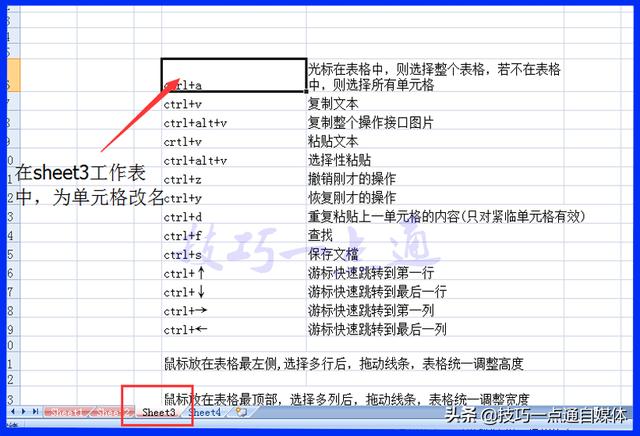
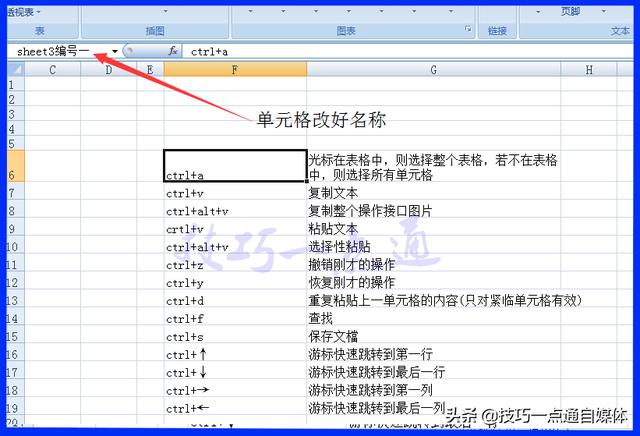
名称建好后,点击空的工作表,我们选择sheet1工作表,将目录链接建在表格中。
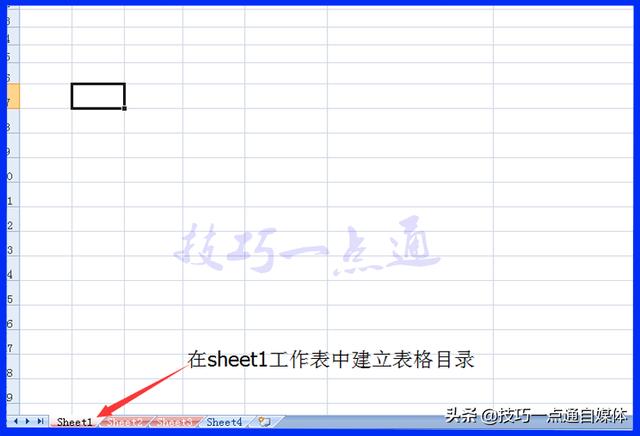
鼠标选择'插入'菜单下的'超链接'
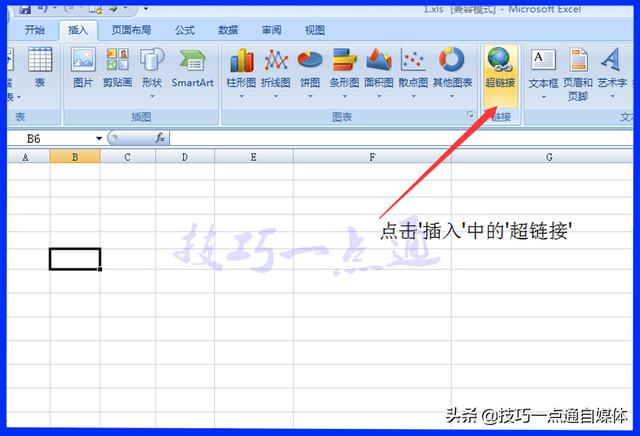
在插入链接窗口中,选择'本文档中的位置',右侧窗口出现我们创建好的表格名称。
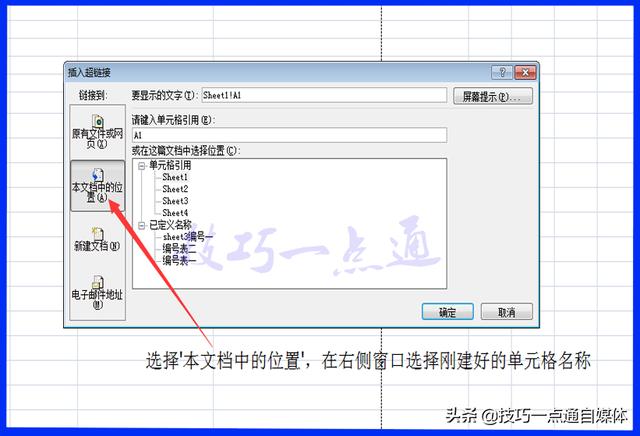
选择表格名称,可对链接文字改名称
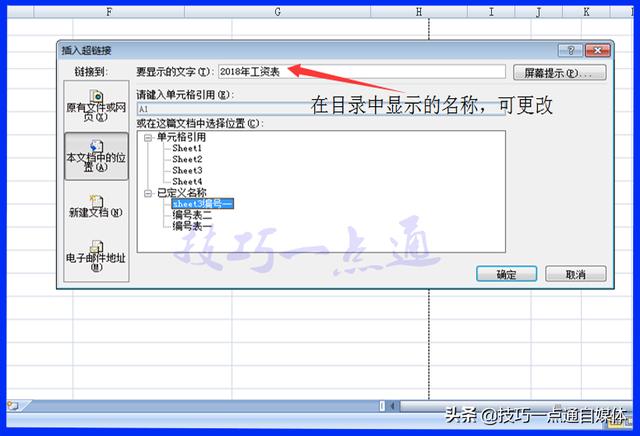
我们还可建立新建文档的链接,选择'新建文档',并在右侧窗口,为新文档命名,及修改保存的位置
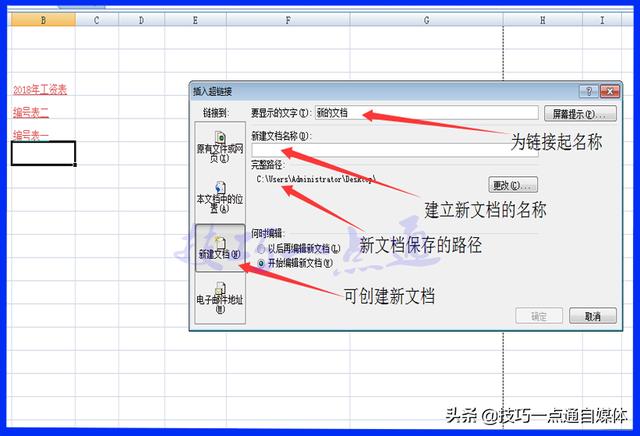
为新文档建好名称后,选择'以后在编辑新文档',点确定按钮。
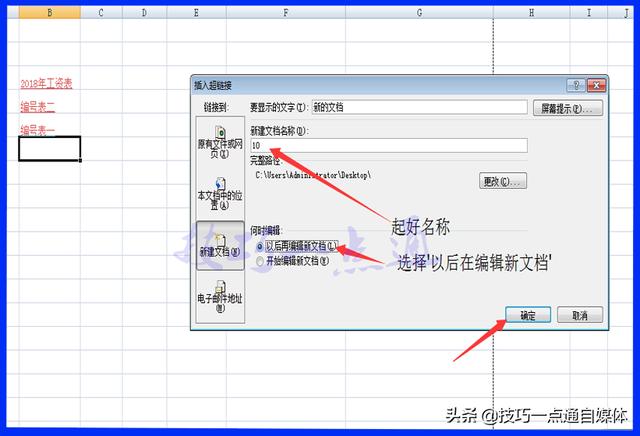
还可创建打开保存过的文档链接。
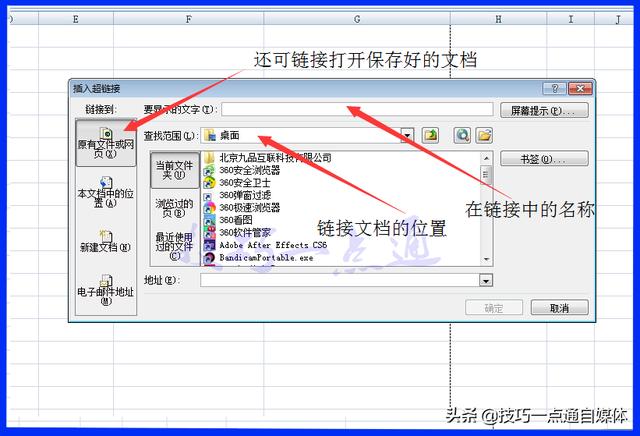
目录链接已创建完成,想要打开表格点击链接就可跳转到相应的表格。
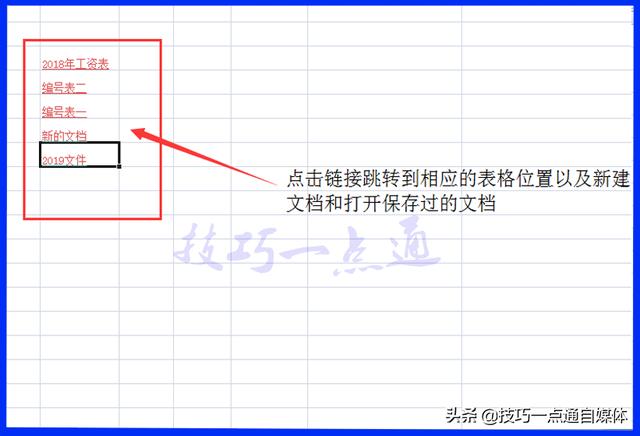
好了,"excel2007中创建表格链接"的操作小技巧就分享到这,编辑不易,记得给小编点赞+关注哦!!!